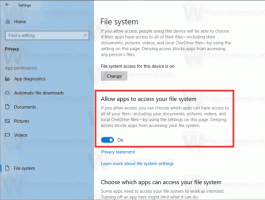Hogyan nézhető meg, hogy a TRIM engedélyezve van-e az SSD-hez a Windows 10 rendszerben
A TRIM egy speciális ATA-parancs, amelyet az SSD-meghajtók teljesítményének csúcsteljesítményen tartására fejlesztettek ki az SSD-meghajtó élettartama alatt. A TRIM utasítja az SSD-vezérlőt, hogy előre törölje az érvénytelen és fel nem használt adatblokkokat a tárolóról, így ha írási művelet történik, az gyorsabban fejeződik be, mivel nem telik el az idő a törlési műveletekkel. Ha a TRIM nem működik automatikusan rendszerszinten, az SSD teljesítménye idővel romlik, hacsak nem használ manuálisan egy olyan eszközt, amely el tudja küldeni a TRIM parancsot. Ezért mindig jó ötlet ellenőrizni, hogy a TRIM megfelelően engedélyezve van-e az SSD-n a Windows 10 rendszerben, és engedélyezze, ha le van tiltva.
Így a TRIM-nek köszönhetően a törölt adatokat tartalmazó tárolóblokkok törlődnek, és ha legközelebb ugyanarra a területre írunk, az írási művelet gyorsabban megtörténik.
Hogyan nézheti meg, hogy a TRIM engedélyezve van-e az SSD-n a Windows 10 rendszerben
Annak ellenőrzéséhez, hogy a TRIM engedélyezve van-e az SSD-n a Windows 10 rendszerben, egyetlen konzolparancsot kell futtatnia egy emelt szintű parancssorban. Csináld az alábbiak szerint.
-
Nyisson meg egy emelt szintű parancssort példa.
- Írja be vagy másolja be a következő parancsot:
Az fsutil viselkedés lekérdezése tiltotteletenotify
- A kimenetben vessen egy pillantást a DisableDeleteNotify érték. Ha 0 (nulla), akkor a TRIM az engedélyezve van az operációs rendszer által. Ha le van tiltva, akkor a DisableDeleteNotify értéke 1 lesz.
A következő példában a TRIM az engedélyezve van ahhoz a lemezmeghajtóhoz, amelyre a Windows 10 telepítve van:
A TRIM engedélyezése az SSD-hez a Windows 10 rendszerben
Nak nek engedélyezze a TRIM-et az SSD-hez a Windows 10 rendszerben, a következőket kell tennie:
- Nyisson meg egy emelt szintű parancssori példányt.
- Írja be vagy másolja be a következő parancsot:
fsutil viselkedés beállítása letiltvaeletenotify 0
Ez lehetővé teszi a TRIM támogatást a szilárdtestalapú meghajtóhoz.
- Ha úgy dönt, hogy a jövőben letiltja, a következő paranccsal megteheti:
fsutil viselkedés beállítása letiltvateletenotify 1
Ez az. Kész vagy. Most ellenőrizze a TRIM állapotát, és mondja el, hogy melyik SSD-je van, és melyik TRIM állapota van a Windows 10 rendszerben.